一些 Opera 用户面临着一些关于 Opera 浏览器崩溃的问题。问题是 Opera 在打开时崩溃、随机崩溃以及在浏览器中打开新选项卡时等等。原因可能在每种情况下都不同,例如有问题的更新、扩展、损坏的文件、损坏的 Opera 配置文件和很少有这样的。但是没有什么可担心的,因为它可以很容易地修复。在本文中,让我们看看如何修复 Opera 浏览器崩溃问题。
方法一:更新Opera浏览器
检查是否有可用的更新。有时您可能会错过程序准确运行所需的任何最新更新。
步骤 1:打开 Opera 浏览器,在窗口的左上角有一个 Opera 图标,点击它。
第 2 步:在出现的列表中单击更新和恢复。
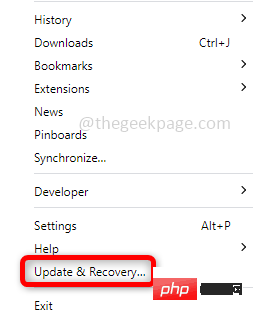
第 3 步:在更新和恢复窗口中单击检查更新。如果有任何可用的更新,它们将被安装。
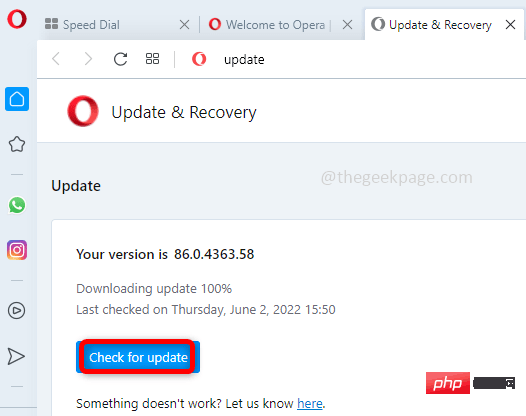
方法 2:从 Opera 配置文件中注销
损坏的 Opera 配置文件也可能导致浏览器崩溃,因此请退出帐户并检查它是否有帮助。
第 1 步:在 Windows 搜索栏中输入 Opera,然后按 Enter 启动浏览器。在浏览器窗口的左上角,有一个歌剧图标点击它。
第 2 步:从列表中单击设置。在同步下单击注销。将出现一个弹出窗口,按OK。
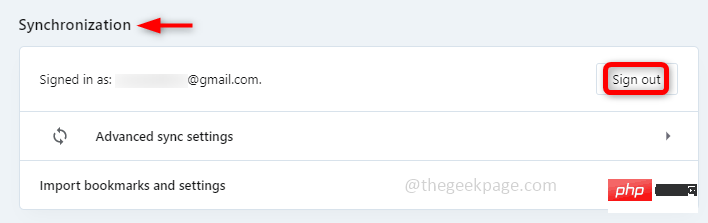
第 3 步:重新启动系统。
方法 3:禁用 Opera 扩展
扩展可能是该问题的主要原因之一。一些不好的插件或扩展可能造成的伤害多于帮助。禁用所有扩展程序,如果问题得到解决,请返回并启用每个扩展程序并检查导致问题的确切扩展程序并删除该特定扩展程序,以便您可以有效地使用其他扩展程序。
第 1 步:打开 Opera 浏览器,在 Windows 搜索栏中输入 Opera,然后按 Enter。在浏览器窗口的左上角,有一个歌剧图标点击它。
第 2 步:单击列表中的扩展选项,然后再次单击弹出菜单中的扩展,或者您也可以使用ctrl + shift + E打开扩展窗口。
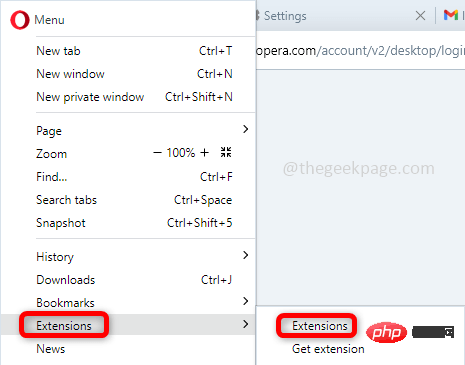
第 3 步:在扩展程序中,单击禁用 按钮或切换栏,浏览器的设计方式有两个选项可以启用/禁用。您可以使用切换栏或按钮。
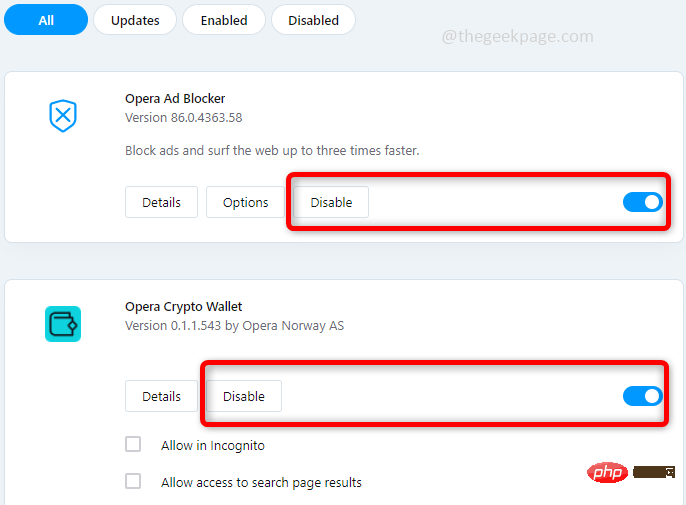
第 4 步:重新启动系统并检查问题是否已解决。如果是,请再次启用每个扩展并重新启动系统,以确认哪个扩展是问题的根本原因,如果您真的想知道它。
方法 4:将 Opera 浏览器重置为默认状态
第 1 步:打开 Opera 浏览器执行此操作,在 Windows 搜索栏中键入 Opera,然后按 Enter。在浏览器窗口的左上角,有一个歌剧图标点击它。在选项列表中单击更新和恢复。
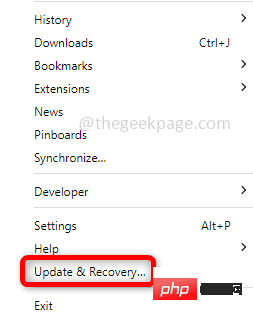
第 2 步:在更新和恢复窗口中,在右侧单击恢复按钮。
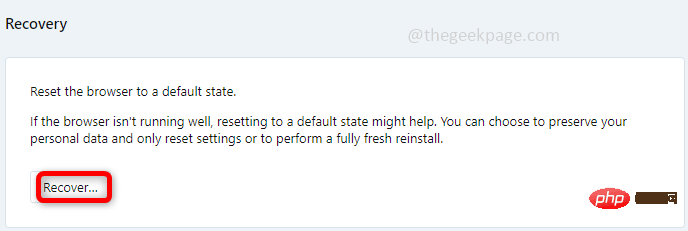
第3步:它有两个选项,保留我的数据和只有歌剧设置,另一个是重置我的数据和歌剧设置。根据需要选择任何选项,然后单击Recover。在这里,我选择了第一个选项。
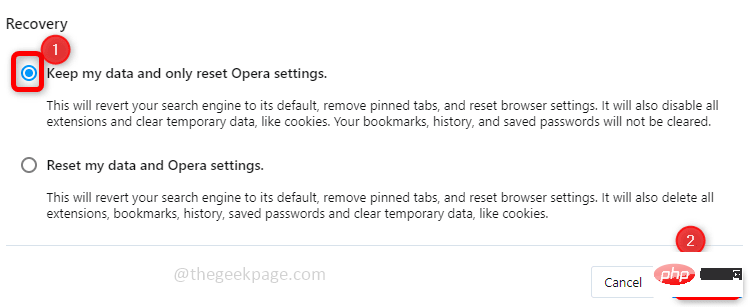
第 4 步:现在 Opera 浏览器具有默认设置。检查问题是否已解决。
方法5:卸载并重新安装Opera
如果以上方法都不起作用,请尝试卸载并重新安装 Opera 浏览器。
第 1 步:首先卸载 Opera。为此,请同时使用Windows + R键打开运行提示。输入appwiz.cpl并回车。
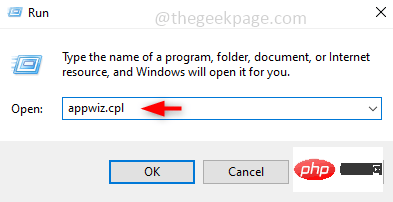
第 2 步:这将打开卸载程序窗口,搜索Opera并右键单击它。点击卸载。
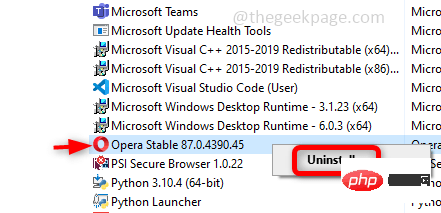
第 3 步:卸载完成。现在要重新安装它,请转到 Opera 网站并通过单击右侧的“立即下载”选项进行下载。
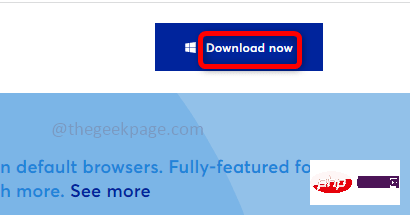
第 4 步:下载后,双击它(operasetup.exe 文件)。现在按照屏幕上的说明重新安装它。
第 5 步:重新启动系统。
以上是如何修复 Opera 浏览器经常崩溃的问题的详细内容。更多信息请关注PHP中文网其他相关文章!

热AI工具

Undresser.AI Undress
人工智能驱动的应用程序,用于创建逼真的裸体照片

AI Clothes Remover
用于从照片中去除衣服的在线人工智能工具。

Undress AI Tool
免费脱衣服图片

Clothoff.io
AI脱衣机

AI Hentai Generator
免费生成ai无尽的。

热门文章

热工具

Dreamweaver Mac版
视觉化网页开发工具

记事本++7.3.1
好用且免费的代码编辑器

mPDF
mPDF是一个PHP库,可以从UTF-8编码的HTML生成PDF文件。原作者Ian Back编写mPDF以从他的网站上“即时”输出PDF文件,并处理不同的语言。与原始脚本如HTML2FPDF相比,它的速度较慢,并且在使用Unicode字体时生成的文件较大,但支持CSS样式等,并进行了大量增强。支持几乎所有语言,包括RTL(阿拉伯语和希伯来语)和CJK(中日韩)。支持嵌套的块级元素(如P、DIV),

安全考试浏览器
Safe Exam Browser是一个安全的浏览器环境,用于安全地进行在线考试。该软件将任何计算机变成一个安全的工作站。它控制对任何实用工具的访问,并防止学生使用未经授权的资源。

适用于 Eclipse 的 SAP NetWeaver 服务器适配器
将Eclipse与SAP NetWeaver应用服务器集成。





